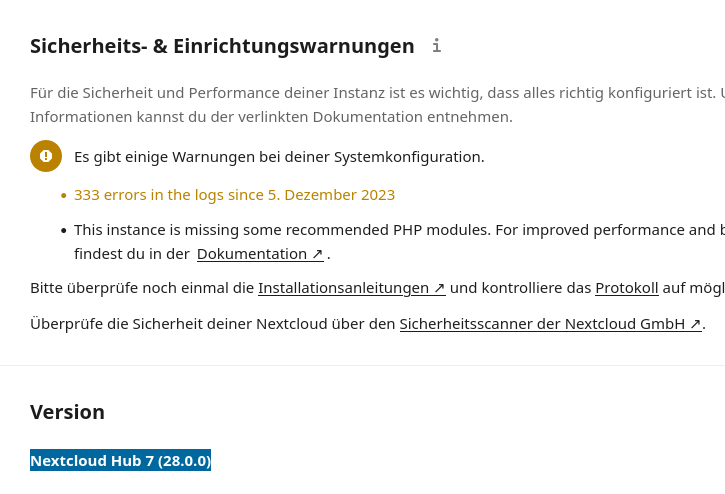SCP mit IPv6 nutzen
Linux
1
Beiträge
1
Kommentatoren
277
Aufrufe
-
Wir möchten SCP mit IPv6 Adressen nutzen. Wie!?
Datei kopieren
scp -6 /home/frank/testdatei.txt root@\[2a01:xxx:xxx:xxxx::xx1]:/home/frankIm Beispiel wird die Datei testdatei.txt vom Rechner, wo man den Befehl eingibt, auf den entfernten Rechner hochgeladen.
Verzeichnis kopieren
scp -r -6 /home/frank/testordner/ frank@\[2a01:xxx:xxx:xxxx::xx2]:~Im Beispiel wird der testordner in den Homeordner des Users kopiert. Hier /home/frank